Si tu cherches un moyen d’organiser tes transcriptions musicales de tes applications Klangio, alors le songbook est exactement ce qu’il te faut. Dans ce guide, je vais te montrer comment utiliser le Songbook Klangio et t’expliquer toutes les fonctionnalités qui l’accompagnent.
Continuez à lire ou regardez la vidéo YouTube :
Ouverture du carnet de chansons #
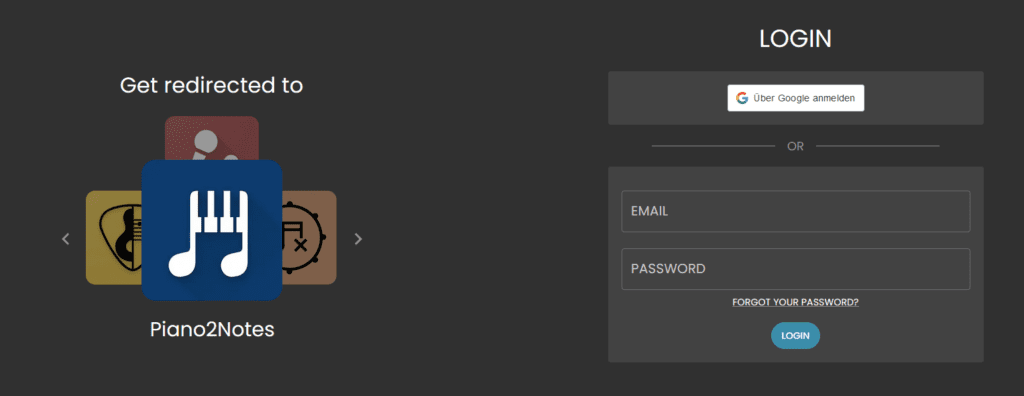
Pour accéder au carnet de chansons, vous devez d’abord vous connecter à votre compte et ouvrir l’application Klangio pour laquelle vous souhaitez voir le carnet de chansons.
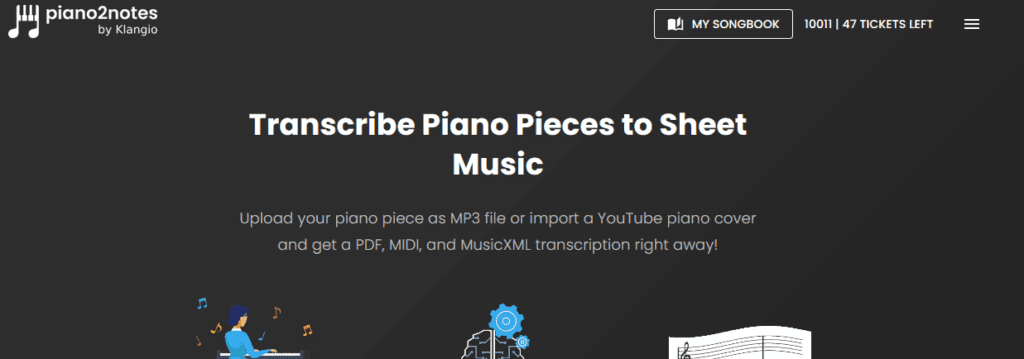
Ensuite, dans le coin supérieur droit, vous trouverez un bouton intitulé « MON CARNET DE CHANSONS » qui ouvre le carnet de chansons.
Examinons maintenant toutes les fonctionnalités du carnet de chansons :
Commencer une transcription dans le carnet de chansons #

Tout en haut, vous avez la possibilité de commencer une nouvelle transcription, en glissant-déposant un fichier audio ou en collant un lien YouTube.
Trouver et ouvrir vos transcriptions précédentes #

La section principale du carnet de chansons vous permet d’accéder à vos transcriptions précédentes. Il vous suffit de faire défiler vos morceaux ou d’utiliser la barre de recherche ci-dessus pour trouver une transcription particulière. Cliquez sur le titre pour ouvrir le morceau dans le visualiseur de transcription.
Vos chansons ont disparu ? #
En général, cela est dû à l’une des causes suivantes :
- Votre transcription gratuite a expiré. Cela se produit après 30 jours lorsque vous avez effectué une transcription de démonstration gratuite et que vous ne vous êtes pas connecté à un compte pour la récupérer.
- Tu as revendiqué la transcription avec un compte mais tu n’es pas connecté à ce compte. Assure-toi de vérifier si tu es connecté à un autre compte par erreur. Vérifie tes différentes adresses e-mail et les options de connexion Google / Apple.
Si vous ne parvenez toujours pas à trouver vos transcriptions, veuillez ouvrir notre chatbot (le bouton « Support » sur le côté droit de votre écran) et demander à parler à l’un des membres de notre équipe de support. Nous sommes heureux de vous aider !
Le menu des actions #
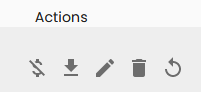
Vous avez peut-être remarqué qu’il y a une colonne appelée « Actions » dans votre historique de transcription. Lorsque vous passez la souris sur cette section, différentes actions apparaîtront :
- Remboursement : Cliquez ici pour récupérer votre ticket de transcription si vous avez effectué une transcription complète.
- Télécharger : Clique ici pour télécharger différents formats de transcription
- Modifier le titre : Changez le titre et le compositeur de la transcription
- Supprimer : Supprimez définitivement une transcription
- Re-transcrire : Modifiez les paramètres supplémentaires d’une transcription en refaisant la transcription (gratuitement)
Le carnet de chansons des applications mobiles Klangio #
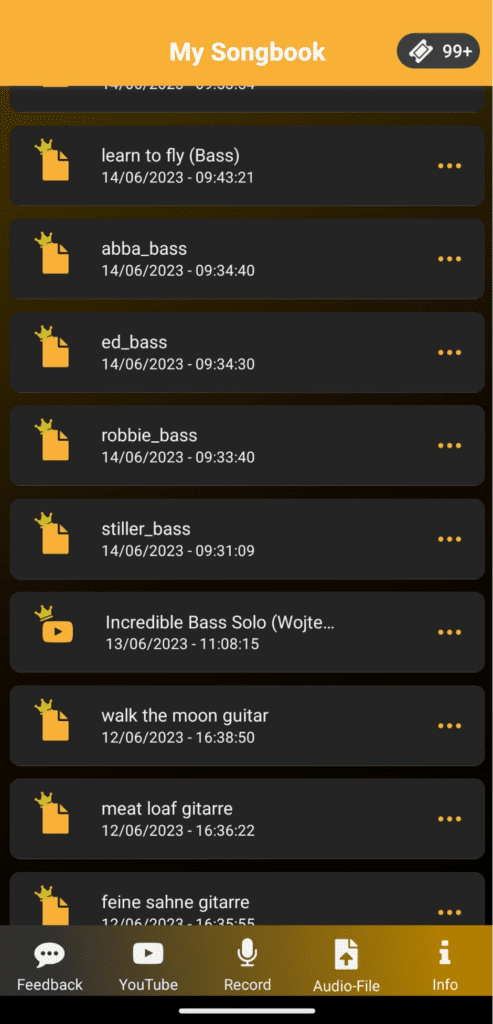
Bien sûr, le Songbook est aussi disponible sur les applications mobiles Klangio, te permettant d’accéder à tes chansons transcrites sur tous tes appareils. Assure-toi d’utiliser le même compte Klangio pour ce faire.
Le carnet de chansons vous sera présenté directement à l’ouverture de l’application.
N’hésite pas à consulter les autres articles de notre centre d’aide, si tu as des questions sur l’utilisation du Songbook Klangio.
Questions fréquemment posées #
Oui ! Tu peux trier tes chansons par nom ou par date. Clique simplement sur l’icône à droite de la barre de recherche.




